В то время как iOS 13, возможно, взволновала некоторые из ее более выдающихся функций — особенно темный общесистемный темный режим — некоторые из более интересных инструментов лежат в ее небольших, необъявленных обновлениях. Одним из таких обновлений является новый параметр «Напоминания», чтобы помечать контакты в задаче, чтобы iOS пинговал вас при отправке SMS-сообщений этому человеку в сообщениях.
Если вам нужно задать вопрос члену семьи, другу или коллеге позже, возможно, через день, неделю или месяц, отметьте их в быстром напоминании, чтобы не забыть о задании в следующий раз, когда вы будете общаться с их. Списки покупок, рабочие проекты, школьное сотрудничество и напоминания о днях рождения, и это лишь некоторые из них, являются отличными примерами того, когда эта функция пригодится.
Всякий раз, когда вы открываете цепочку бесед с этим человеком в сообщениях и отправляете новое SMS или iMessage, напоминания пробуждают вашу память «прямо сейчас и там», как утверждает Apple. Затем это предупреждение будет храниться в вашем Центре уведомлений, пока вы не отметите напоминание как завершенное или не отклоните его. При отклонении предупреждение появится в следующий раз, когда вы отправите сообщение, если вы не разметите контакт в напоминаниях.
Совместимость
Новое приложение Reminders доступно только в iOS 13 и iPadOS 13 для iPhone и iPad и macOS 10.15 Catalina для Mac. Если вы не обновите все свои устройства, любые, использующие более старые версии ОС, могут синхронизироваться только с другими устройствами, которые еще не обновлены. И когда вы наконец обновите каждое устройство, все напоминания, созданные вами на этих устройствах после обновления вашего первого устройства до нового приложения напоминаний, будут потеряны при синхронизации с iCloud, поскольку iCloud использует обновленное приложение напоминаний в качестве основного.
Кроме того, если вы не откроете обновленное приложение на каждом устройстве до создания напоминаний на этих устройствах (например, через Siri), они также не будут прикреплены. Узнайте больше в Apple.
Шаг 1: выберите или создайте напоминание
Если у вас уже есть напоминание, в котором вы хотите отметить кого-то, выберите его. Если нет, выберите список «Сегодня», «По расписанию», «Помечено» или «Все» или выберите один из своих пользовательских списков в разделе «Мои списки», затем нажмите значок «+», чтобы создать его. Заполните напоминание, как обычно, затем нажмите «Готово» или в любом месте за пределами клавиатуры или нового поля напоминания, чтобы сохранить.
Обратите внимание, что тегирование работает только для элементов в списке iCloud, поэтому списки в Outlook, Gmail и т. Д. Не будут работать. Только списки в вашей учетной записи iCloud.
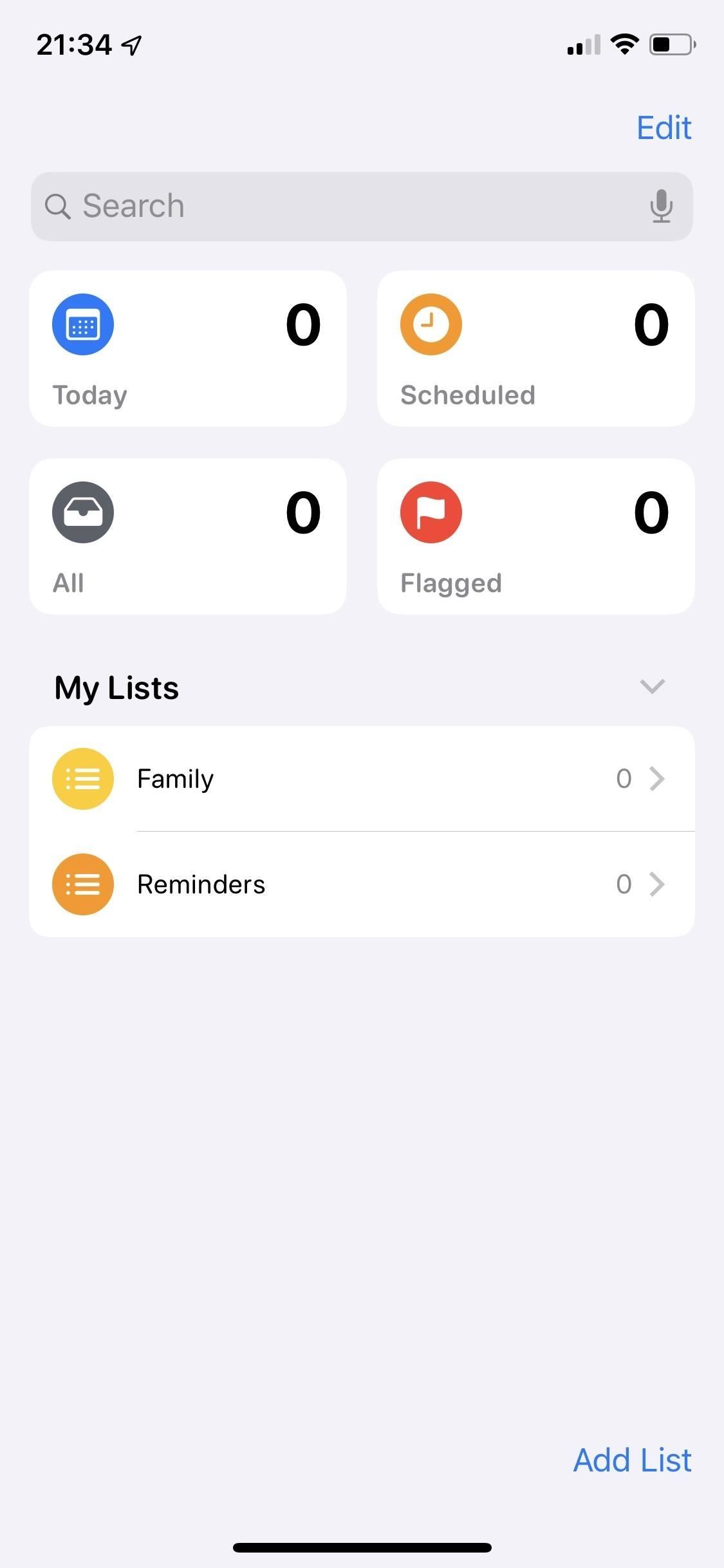
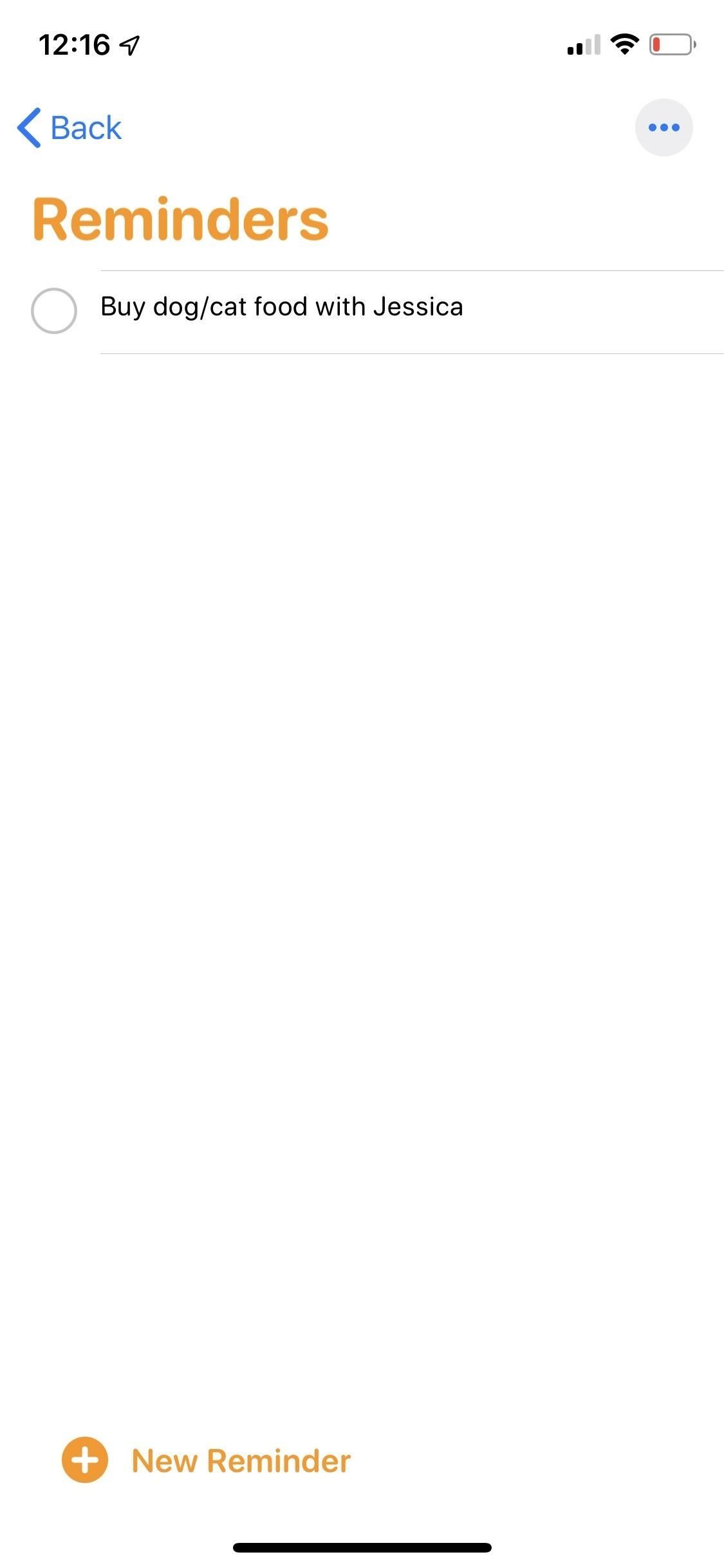
Шаг 2: пометьте контакт в напоминании
Нажмите на выбранное или новое напоминание, чтобы вызвать информационную кнопку, затем нажмите эту кнопку (i), чтобы вызвать параметры сведений, где можно добавлять заметки и настраивать несколько параметров. Выберите переключатель «Напомнить мне при обмене сообщениями», чтобы он был включен, нажмите новый параметр «Выбрать человека», затем выберите контакт из всплывающего списка, просматривая или выполняя поиск.
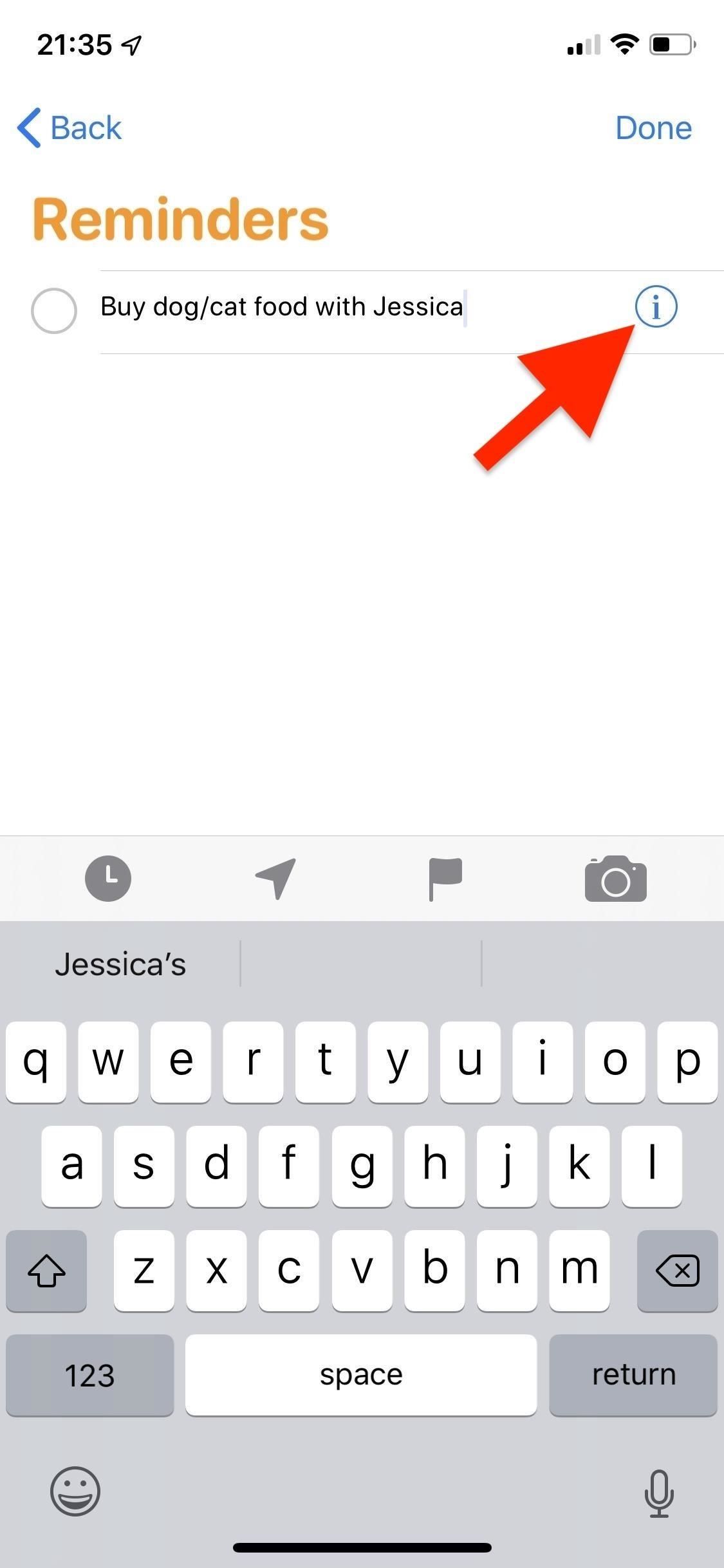
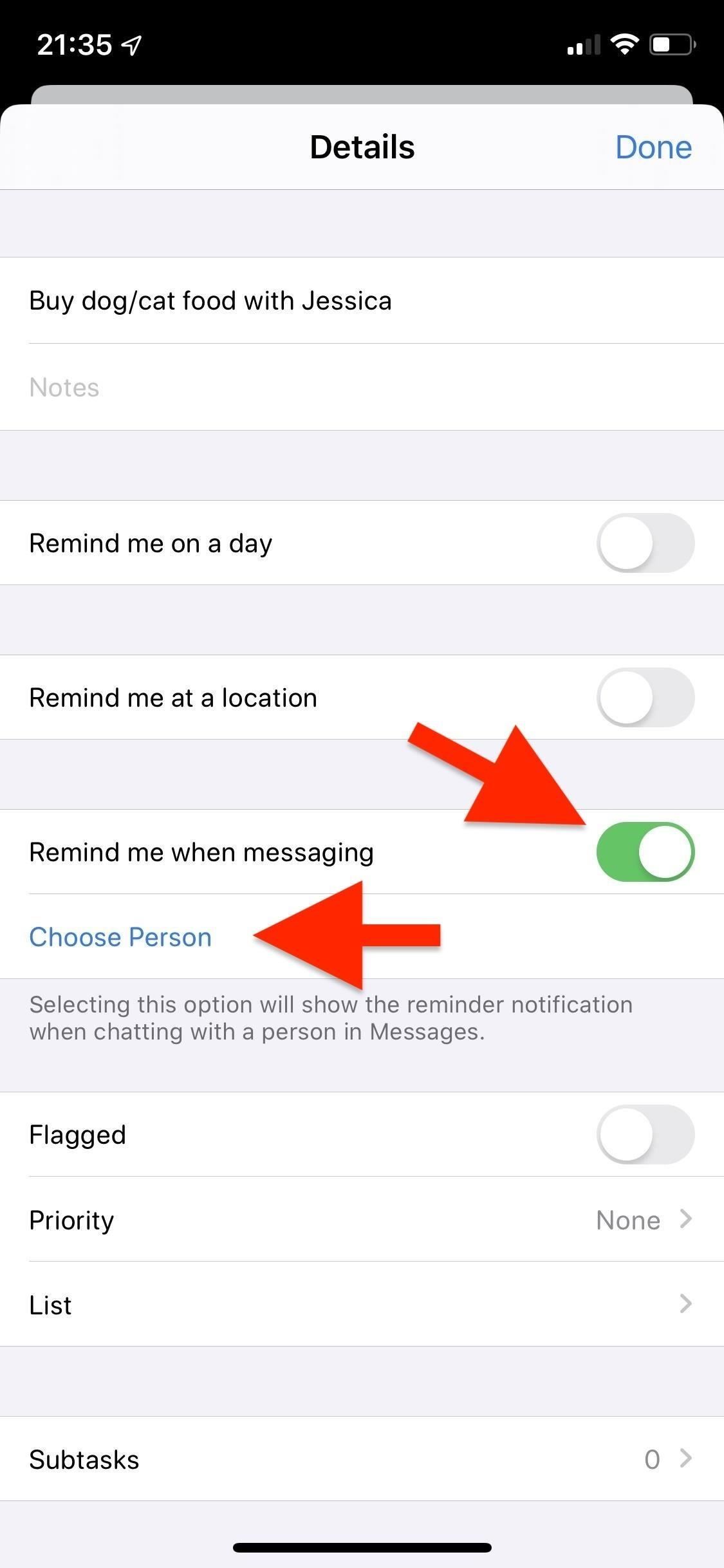
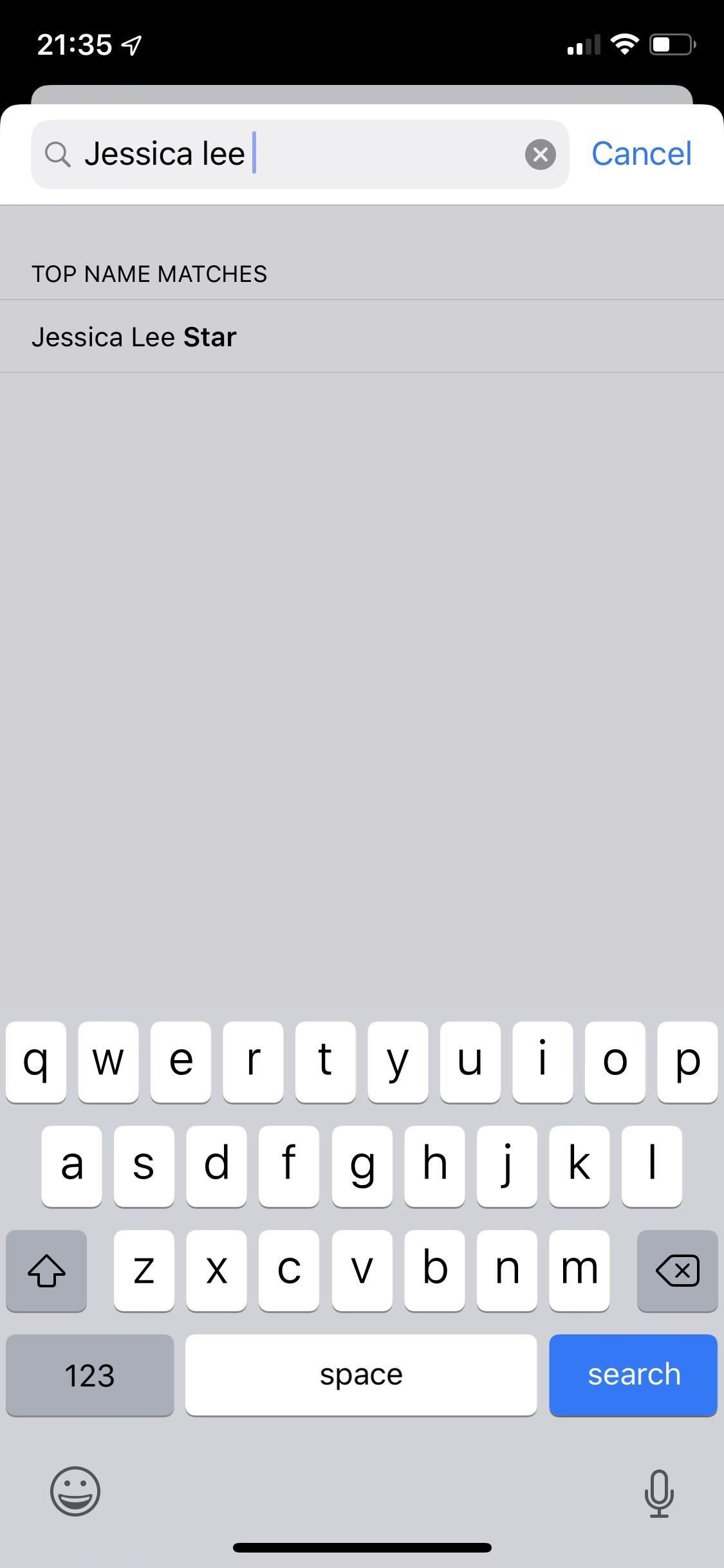
После этого вы вернетесь к настройкам напоминания с вашим контактом, помеченным под переключателем. Если вы хотите выбрать другого человека, нажмите «Изменить», затем нажмите другой контакт из списка. Когда ваш выбор будет удовлетворен, нажмите «Готово». Выбранный вами контакт будет помечен в напоминании в любом представлении списка самого приложения, что поможет быстро определить, какие напоминания имеют теги обмена сообщениями.
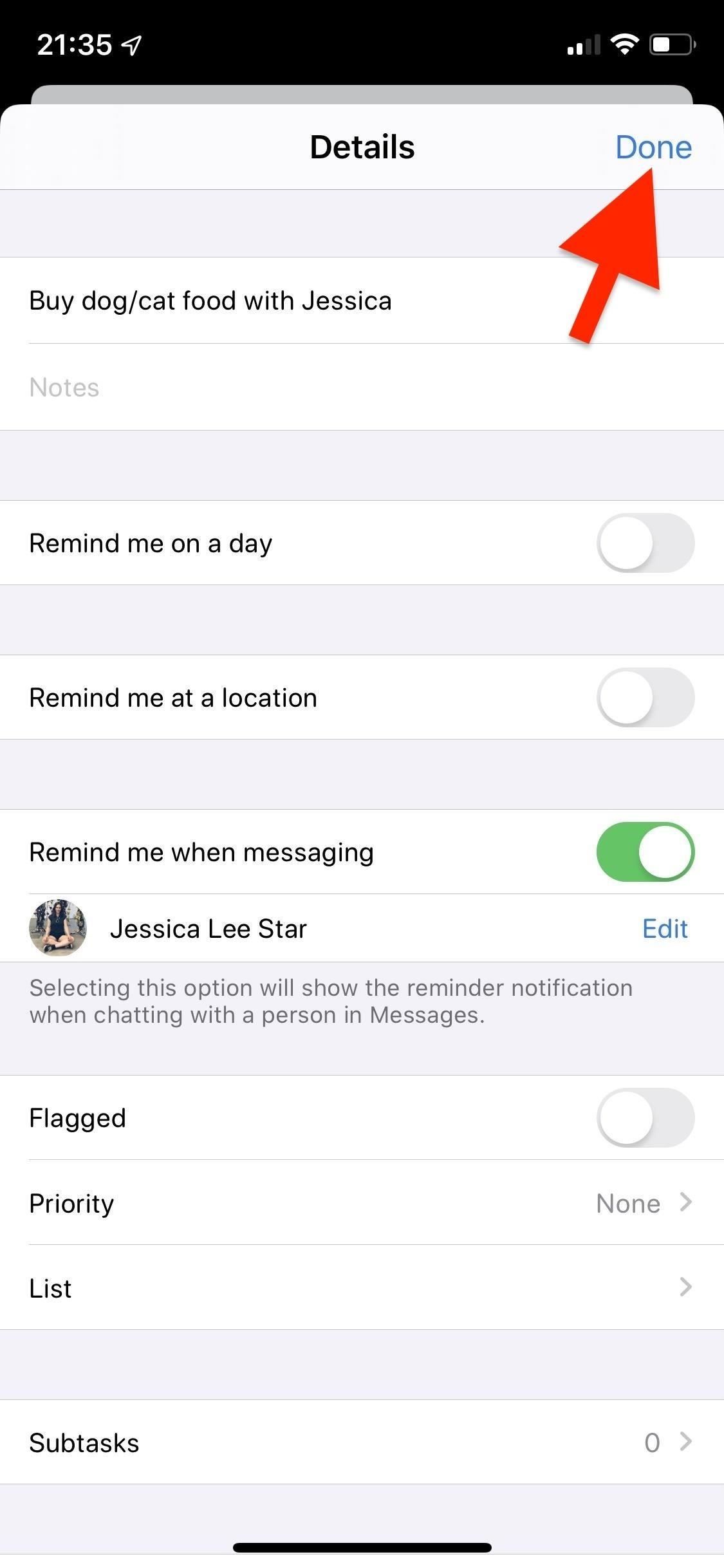
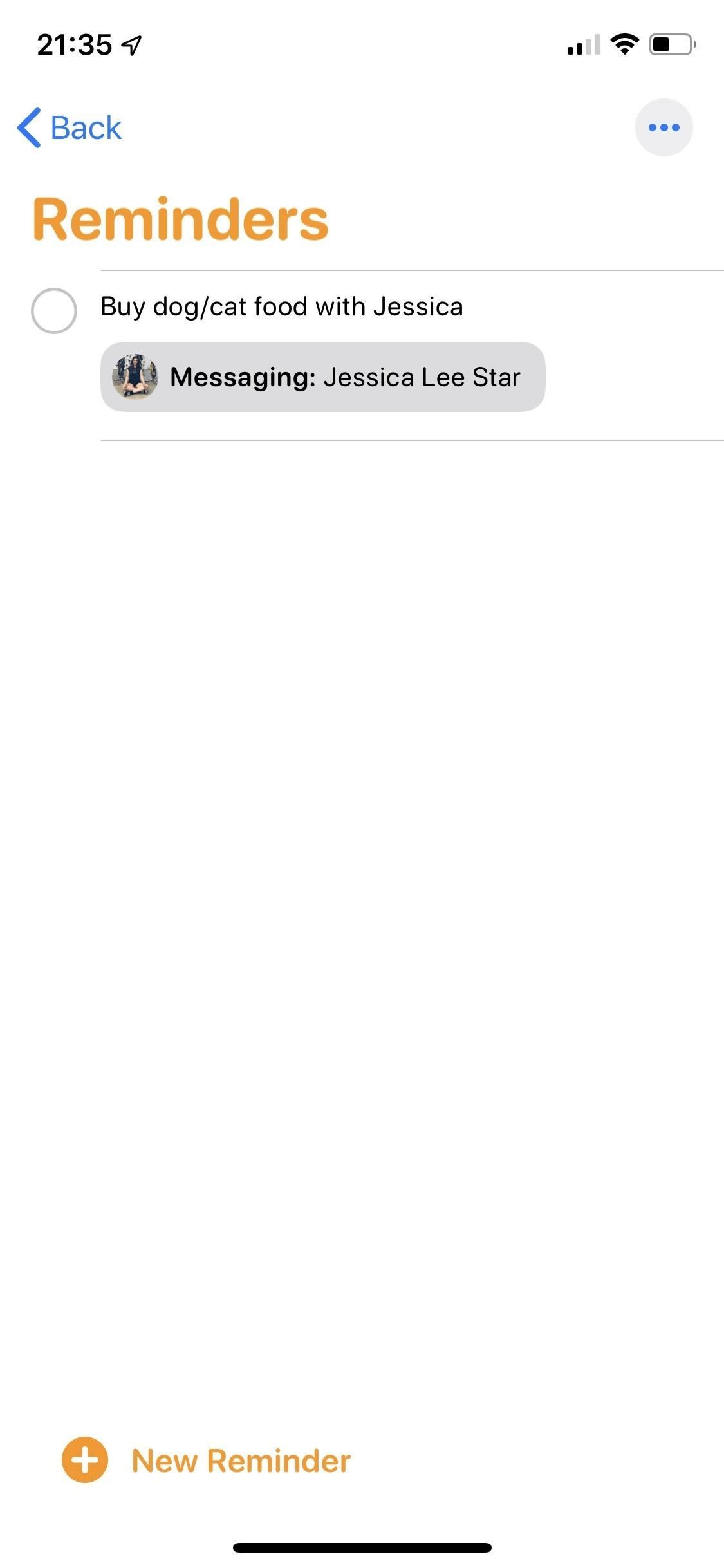
Шаг 3: Отправить сообщение контакту
Уведомление для вашего напоминания не появится, просто посмотрев цепочку бесед в приложении Сообщения. Отображается только после отправки сообщения, SMS или iMessage, отмеченному контакту. Предупреждение появляется так же, как и другие уведомления о напоминаниях, в верхней части приложения, в котором вы находитесь. К сожалению, оно не работает наоборот, поэтому вы не увидите предупреждение при получении сообщения.
Если вы проведете вверх по уведомлению, чтобы отклонить его, оно перестанет появляться во время вашего текста, хотя оно будет отображаться на экране блокировки. Удалите его с экрана блокировки, и в следующий раз, когда вы отправите текстовое сообщение помеченному человеку, появится уведомление о напоминаниях, но если оно не будет удалено с экрана блокировки, оно не будет.
Чтобы получить оповещение, вы также можете ответить на входящее сообщение от контакта через его уведомление, либо сразу после его получения, с экрана блокировки или в Центре уведомлений. Когда вы отправляете быстрый ответ таким образом, вы все равно получите уведомление о напоминаниях, но предупреждение не будет отображаться до тех пор, пока вы не закроете сеанс быстрого ответа.
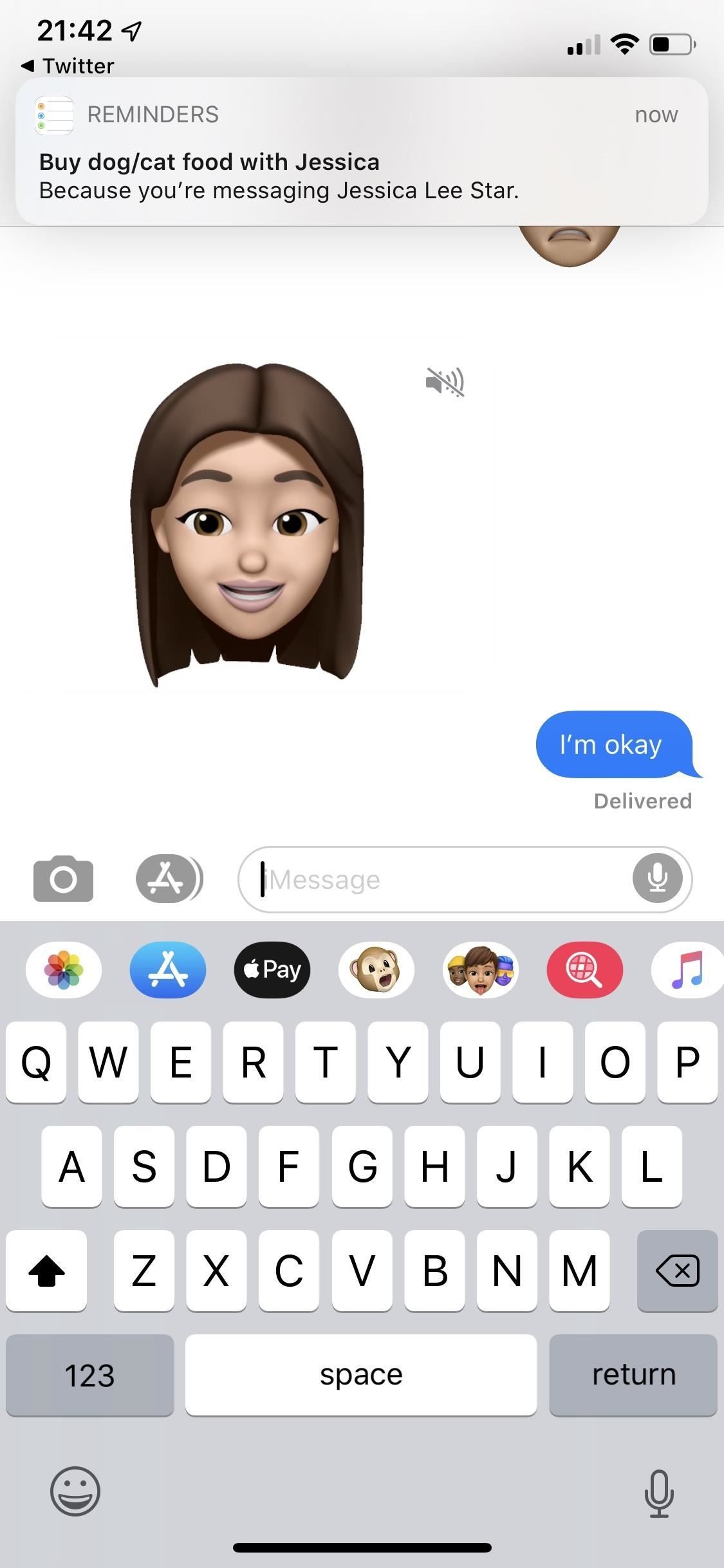
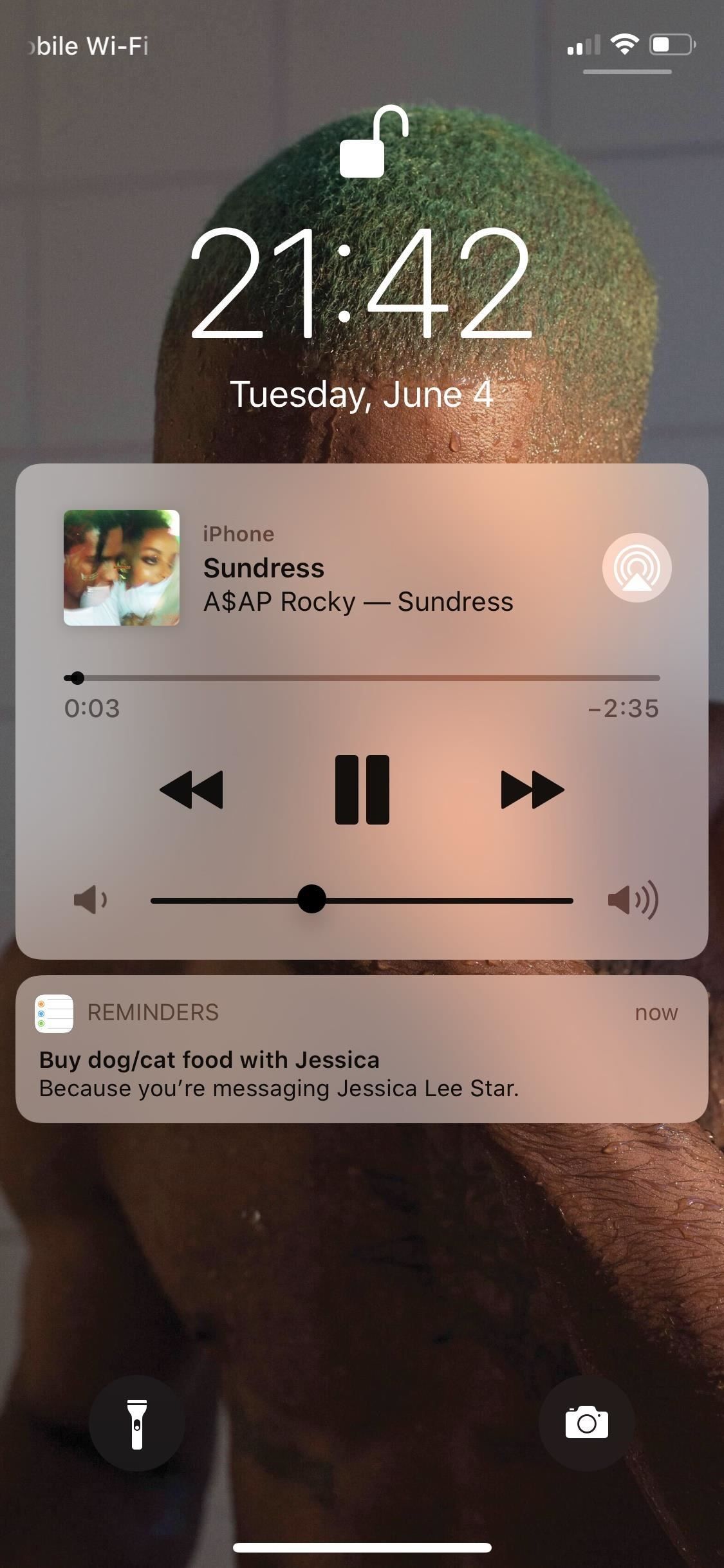
Напоминания также имеют интеграцию с будильником, картами, календарями, фотографиями и Siri, так что вы сможете лучше организовать напоминания и оставаться в курсе повседневных задач. Поддержка сообщений — это только одно из многих новых изменений в приложении «Напоминания», которое само по себе является лишь каплей по сравнению с более чем 200 новыми функциями, которые iOS 13 может предложить. Apple позаботилась о том, чтобы у нас, пользователей iPhone, было много интересного с обновлением этого года, и это, безусловно, не разочаровало.
Оцените статью!
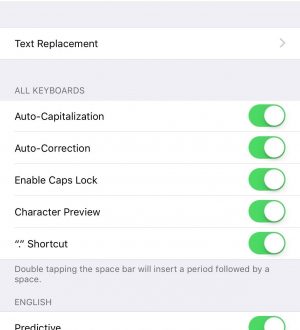
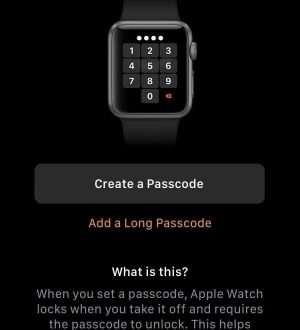
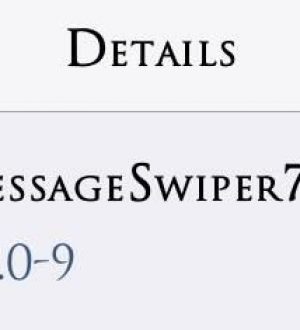
Отправляя сообщение, Вы разрешаете сбор и обработку персональных данных. Политика конфиденциальности.